當您要將照片從許多相機,iOS設備,iPadOS設備以及其他帶有相機的設備傳輸到Mac時,可以使用Image Capture(Mac上的內置照片管理應用程序)來幫助您完成此操作。 將照片導入Mac之前,您需要知道Image Capture應用程序的位置。 那麼,Mac上的Image Capture在哪裡? 在這篇文章中,我們將向您展示詳細的步驟,以幫助您找到 Mac上的Image Capture應用.
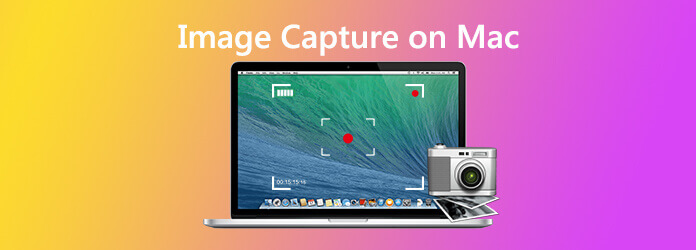
Image Capture是Apple的本機應用程序,已集成到任何Mac(OS X或macOS 11)中。 它允許用戶從直接連接到Mac或網絡的數碼相機,iDevices或掃描儀上載圖像。 它允許用戶管理和刪除iDevice中不需要的圖像。
推薦:在Mac上進行屏幕截圖的最佳屏幕捕獲工具
要在Mac上拍攝屏幕截圖,您可以使用稱為的專業截屏工具 藍光主屏幕錄像機 這使您可以輕鬆地在Mac上截屏。 它還具有用於屏幕截圖的內置編輯器。 您可以在屏幕截圖上繪製矩形,箭頭,直線等,並將標題添加到圖片等中。
在計算機上下載並安裝此免費的Mac屏幕截圖軟件後。 選擇 屏幕錄製 主界面中的功能。 屏幕捕獲是免費的圖像捕獲工具。

然後,您可以通過拖動鼠標來捕獲矩形屏幕。 您還可以輕鬆捕獲全屏屏幕截圖或自定義窗口。

另外,您可以編輯各種編輯功能隨附的屏幕截圖。 例如,您可以裁剪屏幕截圖,在屏幕截圖上繪製矩形,箭頭或線條等等。

點擊 節省 按鈕保存屏幕截圖。
1。 點擊 Go 在Finder菜單上。
2。 選擇 應用 從下拉列表中選擇。
3.找到圖像捕獲圖標,然後單擊它。
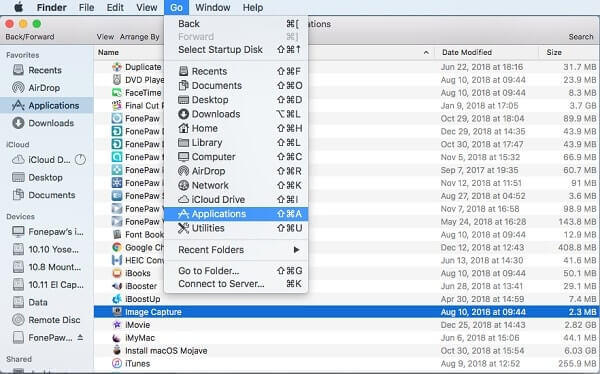
1。 運行 快速啟動 在碼頭。
2.打開名為的文件夾 其他 (這是圖像捕獲的默認位置)。
3.找到圖像捕獲圖標,然後單擊以打開。
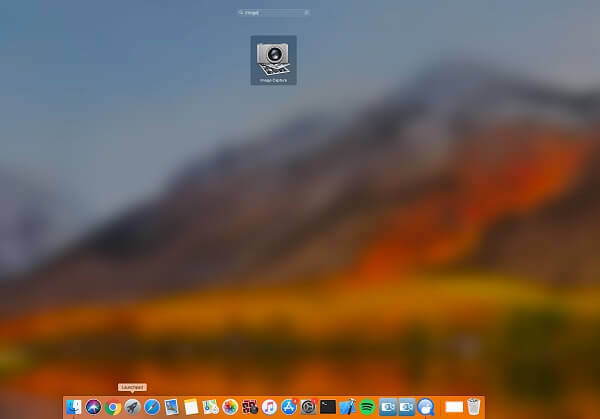
1.單擊菜單欄右側的放大鏡圖標,或按鍵盤上的Command +空格鍵。
2.然後,在搜索欄中鍵入Image Capture。
3.從搜索結果中單擊圖像捕獲應用程序以啟動它。
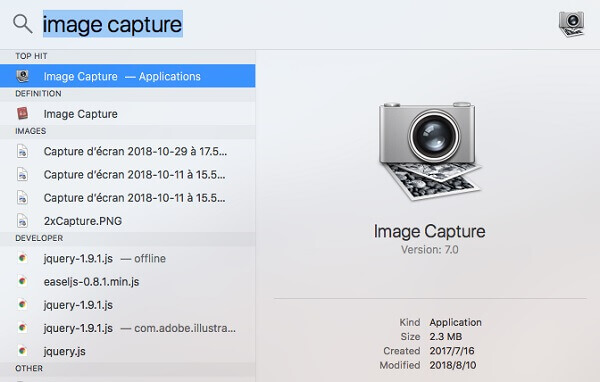
1.如何在Mac上的Image Capture中拍照?
使用Image Capture在與Mac相連的兼容相機上拍照。 首先,將相機連接到計算機,然後打開相機電源。 在Mac上的Image Capture應用中,在“設備”或“共享”列表中選擇相機。 然後,選擇“文件”>“拍照”。 如果“拍照”命令變暗,則說明您的相機不支持此功能。
2.如何在Mac上的Image Capture中傳輸圖像?
首先,將設備連接到計算機。 在“圖像捕獲”中,在“設備”或“共享”列表中選擇設備。 使用“圖像捕獲”窗口底部的按鈕以列表形式查看縮略圖。 單擊“導入到”彈出菜單,然後選擇保存圖像的位置或用於打開圖像的應用程序。 要僅導入某些圖像,請選擇它們,然後單擊“導入”。 要導入所有圖像,請單擊全部導入。
3.如果我的設備無法在Mac上與Image Capture一起使用?
確保設備已牢固連接到計算機並已打開。 如果要從iOS設備或iPadOS設備傳輸圖像,則可能會要求您使用密碼解鎖設備或信任該設備。 如果您的相機使用SD卡,而Mac上有SD卡插槽,則將SD卡插入Mac上的插槽即可傳輸圖像,而無需連接相機。 或查看設備隨附的文檔,以查看其是否適用於Mac計算機。
4.為什麼在Mac上使用Image Capture傳輸圖像時我的設備關閉?
如果您沒有在指定的時間內按按鈕或撥號,則某些設備會關閉。 下載大量圖像可能會超過該時間,並且圖像傳輸可能會中斷。
更多閱讀
Android上的相機圖片/視頻/屏幕快照存儲在哪裡? [解決了]
如果您在Android手機或平板電腦上找不到圖片,屏幕截圖或視頻,請查看此信息以查找這些文件的存儲位置。
如果您想記錄正在玩的遊戲中最激動人心的部分,則可以閱讀該帖子以了解如何在iPad上捕捉遊戲視頻。
5年在Microsoft Surface上截圖的2024種免費方法
這篇文章是在Surface上截屏的詳細指南。 您可以從免費的5種方法上學習在所有Surface型號上打印屏幕,例如Surface Pro X7 / 6/5,Surface Go 2,Surface Laptop Book等。
在 iOS 17 及之前的版本上截取 iPhone 截圖的完整指南
當您想在Viber上錄製視頻通話時,用音頻文件捕獲所需視頻的最佳方法是什麼? 這是您應該從本文中了解的提示和技巧。